 ✕
✕
By Justin SabrinaUppdaterad 06 april 2023
"Jag äger en Mac, iPod och iPhone, och jag har prenumererat på Apple Music med iTunes på Mac, jag hatar dem alla eftersom allt jag verkligen vill ha med min musik och det här har varit den värsta upplevelsen någonsin. Jag köpte nyligen en ny enhet timmkoo MP3-spelare eftersom min iPod nano aldrig kommer att laddas, och jag vill spela Apple Music-låtar på TIMMKOO MP3 Player. Jag hatar Apple Music och det jag vill är att ha musik på min dator och kunna lägga Apple Music-låtar på min nya enhet, min Thumb-enhet och mitt minneskort för utökat minne i den nya enheten.
Hur laddar man ner och sparar Apple Music för alltid? Hur spelar man Apple Music på alla enheter - MP3-spelare, iPod? Kan jag sätta Apple Music till tumminnet och minneskort för att spela medan jag kör? Vilken produkt fungerar helt enkelt, gör det enkelt och låter mig samla min musik var jag vill och lägga den i min PC och få tillgång till den för allt jag använder för att lyssna på musik? Jag vill verkligen enkelt, finns det någon gratis Apple Music-konverterare för att konvertera Apple Music till MP3 för att spela på alla enheter? Tack för hjälpen"
Du må gilla:
Vilka enheter kan jag njuta av Apple Music på? Du kanske redan har prenumererat på Apple Music, du kan strömma Apple Music-låtar på iPhone, iPad, Apple Watch, Apple TV, Mac,. HomePod, CarPlay, PC, Android, Sonos och Amazon Echo eller ladda ner låtar för offlinelyssning. Men du måste veta att Apple Music är tillgängligt för alla iPhones, iPads och iPod touch-modeller som kör iOS 8.4 eller senare; den är också tillgänglig på Mac och PC via iTunes 12.2 eller senare; på Android 4.3 (Jelly Bean) eller senare; och på Apple TV (4:e generationen) med tvOS 9.0 eller senare. Här kan du lära dig Apple Music-enheter som stöds och enheter som inte stöds.
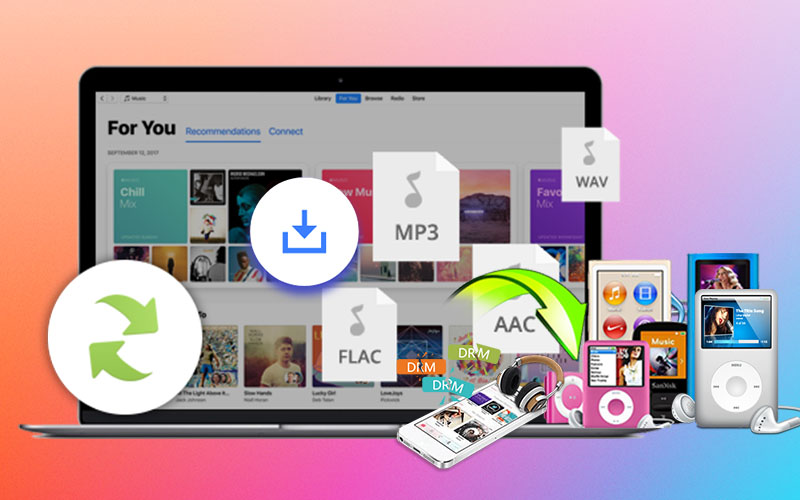
Men de flesta MP3-spelare och icke-Apple-enheter är inte kompatibla med Apple Music, eftersom Apple Music är en musikströmningstjänst, det är inte bara en musikmediaspelare, de flesta MP3-spelare som iPod classic, iPod shuffle, Sony Walkman och SanDisk gör det inte har Wifi-funktion, dessutom är Apple Music-låtarna DRM-skyddade och kan inte enkelt spelas på obehöriga enheter.
Om du vill spela Apple Music på MP3-spelare som iPod nano, iPod classic, iPod shuffle, Sony Walkman och Zune, mobiltelefon inklusive Nokia, BlackBerry, Windows Phone, Android-telefon och spelkonsol inklusive PSP, PS3, PS4 och Xbox ett. Du måste ta bort DRM från Apple Music och konvertera dem till MP3-format, så att du kan överför och spela Apple Music på alla enheter även utan appen. I den här situationen är en Apple Music-konverterare ett måste-verktyg. Här hittar du den bästa lösningen på gör Apple Music-låtar spelbara på alla enheter, nu går vi!
UkeySoft Apple Music Converter är en användbar Apple Music Converter, Audiobook Converter och iTunes M4P Audio Converter, den kan konvertera alla Apple Music-låtar och spellistor till MP3, M4A, AAC, FLAC, WAV, AIFF med 100 % förlustfri utdatakvalitet. Med hjälp av detta kraftfulla DRM-ljudkonverteringsverktyg kan du enkelt ta bort DRM från Apple Music-låtar, spellistor, album och konvertera dem till alla enheter.
Steg 1. Kör UkeySoft-programmet och logga in på Apple Music-kontot
Kör först UkeySoft Apple Music Converter på datorn. Logga sedan in på ditt Apple Music-konto med musikprenumeration.

Steg 2. Konfigurera utdatainställningar
Högst upp i mjukvarugränssnittet klickar du på kugghjulsikonen, så kan du se omvandlaren stöder konvertering av Apple Music till MP3, M4A, AAC, FLAC, WAV, AIFF. Välj ett av ett utdataformat, utdatakvalitet och utdatasökväg.

MP3 som standardutgångsformat, eftersom de flesta MP3-spelare, mediaspelare och mobila enheter är kompatibla med MP3-ljudformat.
M4A - De flesta Apple-enheter inklusive iPhone, iPad, iPod, Apple Watch, Apple TV, Macbook stöder M4A-ljudformat.
Steg 3. Välj Apple Music-låtar att konvertera
Klicka på "+" på höger sida och välj det Apple Music-spår/spellista/artist som du vill konvertera.

När du klickar på en låt/spellista/artist kommer allt musikinnehåll i den att väljas som standard. Ta bara bort några du inte behöver.

Steg 4. Starta Apple Music Conversion
När alla inställningar är gjorda klickar du bara på "Konvertera"-knappen för att börja konvertera valda Apple Music-låtar till icke-DRM-ljudfiler.

Notera: Under konverteringen behöver du inte installera iTunes-appen eller Apple Music-appen eftersom programmet UkeySoft är inbyggt Apple Music-webbspelare, vilket gör att du får en bättre musikhanteringsupplevelse under konverteringen.
Steg 5. Hämta ut Apple Music-filer
När Apple Music-konverteringen är klar, klicka på "Öppna utdatafil" för att öppna utdatamappen du ställde in i föregående steg, du kan hitta all nedladdad Apple Music på din dator.

Gratis testversion låter dig konvertera 3 minuter av varje låt,
Ovanför enkla steg har du fått de DRM-fria Apple Music-låtarna, nu kan du offline njuta av din Apple Music utan begränsning, vilket är ett bra sätt att ladda ner Apple Music så att du kan fortsätta lyssna på Apple Music även om du säger upp prenumerationen. Dessutom kan du njuta av Apple Music även utan appen.
1. Offline Spela Apple Music på PC eller Mac: Efter att ha tagit bort DRM från Apple Music kan du nu direkt offline spela den konverterade Apple Music utan att använda iTunes eller Apple Music-appen, du kan spela Apple Music med andra musikappar, som VLC, Dopamine, Winamp, MusicBee, MediaMonkey, Elmedia Video Player , IINA, Vox, Musique, Clementine, etc.
Referens:
Hur man laddar ner musik från Apple Music till Mac
Hur man laddar ner musik från Apple Music till PC
2. Offline Spela Apple Music på vilken generisk MP3-spelare som helst: Den generiska MP3-spelaren som Sony Walkman, Berennis Bluetooth MP3-spelare, FiiO M6, Astell & Kern AK Jr, AGPTEK Clip MP3-spelare, SanDisk MP3-spelare, etc.
Om du använder en Windows-dator, sätt in din MP3-spelare direkt i datorn, datorn kommer automatiskt att poppa upp MP3-spelarens mapp, dra och släpp de konverterade Apple Music-låtarna direkt till MP3-spelarens mapp.
Referens: Hur man överför och spelar Apple Music på MP3-spelare
Om du använder en Mac-dator kan du inte direkt kopiera låtar från Mac till MP3-spelare, du måste installera Tuxera Microsoft NTFS för Mac För det första kan det här verktyget hjälpa dig att läsa och skriva Windows-enheter. Efter att du har installerat Tuxera Microsoft NTFS på Mac, anslut sedan MP3-spelaren till USB-porten på Mac-datorn, Tuxera Microsoft NTFS kan upptäcka din MP3-spelare, nu kan du öppna mappen som du gör i Windows PC och sedan direkt kopiera Apple Music till mappen för din MP3-spelare från Mac.
3. Offline Spela Apple Music på iPod nano/classic/shuffle, iPhone, iPad: Apple MP3-spelare skiljer sig från generiska MP3-spelare, om du vill kopiera den konverterade Apple Music till iOS-enheter måste du använda ett iOS-överföringsverktyg från tredje part, som iTunes, Finder (macOS 10.15 och senare), iPhone/iPad/iPod överföringsverktyg. För att överföra den konverterade Apple Music till iPhone/iPad/iPod med iTunes eller Finder måste du först "Skapa ny spellista" eller "Lägg till i spellista" i iTunes-biblioteket och sedan lägga till de konverterade Apple Music-låtarna till den här nyskapade spellistan.
Referens:
Synkronisera musik till iPhone, iPad eller iPod med iTunes
Synkronisera musik till iPhone, iPad eller iPod med Finder
För iTunes Match-prenumeranter kan du få följande felmeddelande när du försöker lägga till ny musik till en spellista i iTunes: "iCloud-spellistor kan bara innehålla låtar från ditt iCloud-musikbibliotek."
Lösning: Du måste lägga till musiken i ditt bibliotek som "låtar" och inte direkt i "spellistorna". Markera sedan alla låtarna och välj "lägg till i iCloud". Markera sedan alla låtarna och välj "Skapa ny spellista" eller "Lägg till i spellista". Du bör inte få felmeddelandet.
4. Offline Spela Apple Music på Android-telefon, Android-bord och Android smart TV: Om du har ett SD-kort inuti din Android-enhet, ta bort SD-kortet från enheten och anslut SD-kortet/minneskortet till USB-porten på datorn, sedan kan du direkt kopiera de konverterade Apple Music-låtarna till SD-kortet . Om du använder Android-smarttelefon/surfplatta som Samsung Galaxy, Huawei Mate/P, Sony-telefon, HTC-telefon, etc, kan du direkt överföra musik till Android-telefon/-bord med Android överföringsverktyg, Samsung Kies, HUAWEI Hisuite, Sony Xperia PC Companion, etc.
Referens: Så här överför du musik från dator till Android
5. Offline Spela Apple Music på Nokia, Windows Phone, BlackBerry och andra icke-Apple/Android-smarttelefoner: För att överföra den konverterade Apple Music från PC/Mac till mobiltelefon kan du faktiskt använda dess officiella PC-svit, som Nokia PC Suite, Your Phone Companion (Windows Phone), BlackBerry Link, etc.
Eftersom de flesta icke-Apple-enheter inte är kompatibla med Apple Music. Lyckligtvis kan du med hjälp av Apple Music Converter enkelt ta bort Apple Music DRM och därför njuta av Apple Music-låtar överallt, som t.ex. PSP, PS3, PS4, Xbox One, Xbox 360, Apple Watch och fler bärbara enheter.
UkeySoft Apple Music Converter är en måste-ha-konverterare som alla Apple Music-fans behöver ha en, den kan inte bara ta bort DRM från Apple Music-filer, utan kan också konvertera iTunes M4P-låtar, M4B-ljudböcker och Audible AA/AAX-ljudböcker till MP3, M4A , etc.
frågar: du behöver logga in innan du kan kommentera.
Inget konto ännu. Klicka här för att registrera.

Konvertera Apple Music, iTunes M4P-låtar och ljudbok till MP3, M4A, AAC, WAV, FLAC, etc.

Njut av ett säkert och fritt digitalt liv.
Verktyget
multimedia
Copyright © 2023 UkeySoft Software Inc. Med ensamrätt.
Ingen kommentar än. Säg något...